När du gjorde en diskkontroll för fel på hårddisken, eftersom jag fick ett felmeddelande om fel hårddisk sa att dåliga sektorer måste åtgärdas omedelbart, jag vill veta hur man fixar dåliga sektorer på hårddisken. En dålig sektor på en disk är helt enkelt ett litet kluster lagringsutrymme. Det svarar inte på läs- eller skrivförfrågningar. Och dåliga sektorer kan förekomma på både traditionell hårddisk och modern SSD. Generellt sett kommer operativsystemet att ignorera de dåliga sektorerna när man skriver data. Men om det finns data om en dålig sektor kan du inte använda den längre. Lyckligtvis finns det sätt att reparera Windows 10/8/7 / XP.

- Del 1: Kontrollera och korrigera dåliga sektorer på hårddisken med chkdsk
- Del 2: Kontrollera drivstatus i Säkerhet och underhåll
- Del 3: Kontrollera drivrutinen för fel med hjälp av drivverktyg i Egenskaper
- Del 4: Återställ borttappad data från dåliga sektorer i Windows 10 / 8 / 7-hårddisken
- Del 5: Vanliga frågor om hur du åtgärdar dåliga sektorer på hårddisken
del 1: Kontrollera och korrigera dåliga sektorer på hårddisken med chkdsk
Om du upptäcker att det finns dåliga sektorer kan det första du försöker reparera dåliga sektorer på hårddisken Windows 10 är chkdsk. Det är det inbyggda hårddiskreparationsverktyget på Windows operativsystem.
steg 1: Håll ner "Win + X" för att gå till strömanvändarens meny och klicka sedan på "A" på tangentbordet. Det kör ett kommandotolken som administratör.
steg 2: Skriv "chkdsk [hårddiskbokstav] / F / X / R", du kan trycka på "Enter" för att utlösa processen.
Parametern / F betyder att reparera hårddisken Windows 10, att / X-parametern måste avmonteras före kontrollen och / R används för att lokalisera de dåliga sektorerna och återställa läsbara data.
steg 3: När det är klart, starta om datorn och hårddisken ska vara tillgänglig.
Du kommer också att läsa: Säkerhetskopiera iPhone till extern hårddisk.
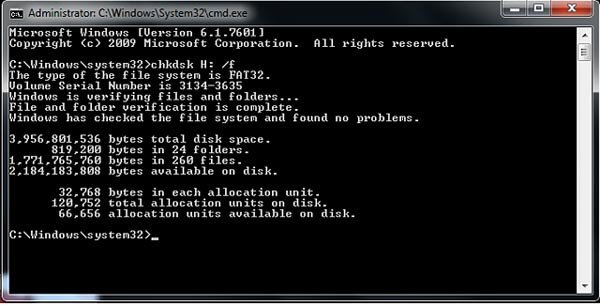
del 2: Kontrollera drivstatusen i Säkerhet och underhåll
Windows 10 använder skärmen Säkerhet och underhåll för att berätta för dig vilka problem som gäller hårddiskens hälsa. Så du kan räkna ut problemen med hårdvara och programvara, som dåliga sektorer.
steg 1: Gå till din kontrollpanel och välj "Säkerhet och underhåll" för att öppna den.
steg 2: Klicka på alternativet "Underhåll" och leta reda på "Drive status" -området. Du kan kontrollera den aktuella hälsostatusen för dina enheter.
steg 3: Om något problem hittades, till exempel dålig sektor, skulle det listas med ett alternativ att skanna enheten. Och du kan fixa dåliga sektorer på hårddisken med den.
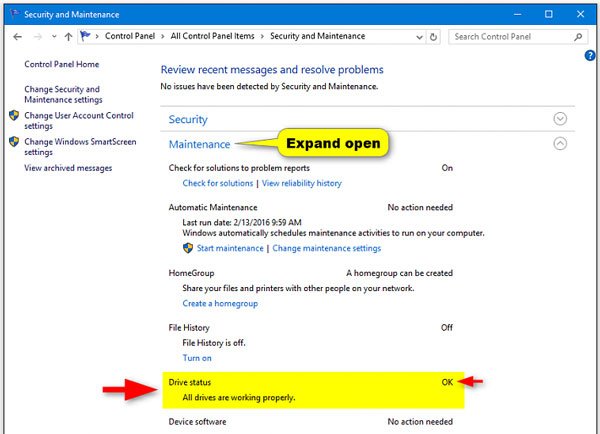
del 3: Kontrollera drivrutinen för fel med hjälp av drivverktyg i Egenskaper
Microsoft har infört ett Drive Check-verktyg i Windows för att fixa dåliga sektorer på hårddisken.
steg 1: Öppna en Windows File Explorer genom att klicka på "Win + E". Högerklicka på den lokala disken som innehåller dåliga sektorer och välj "Egenskaper".
steg 2: Gå till fliken "Verktyg" i fönstret Egenskaper och klicka på "Kontrollera" under avsnittet Felkontroll. Klicka sedan på "Skanna enhet" för att utlösa skanningsprocessen.
steg 3: När det är klart väljer du "Skanna och reparera enhet" i popup-dialogrutan. Följ sedan instruktionerna på skärmen för att slutföra resten.
Missa inte: Återställ data från skadad hårddisk.
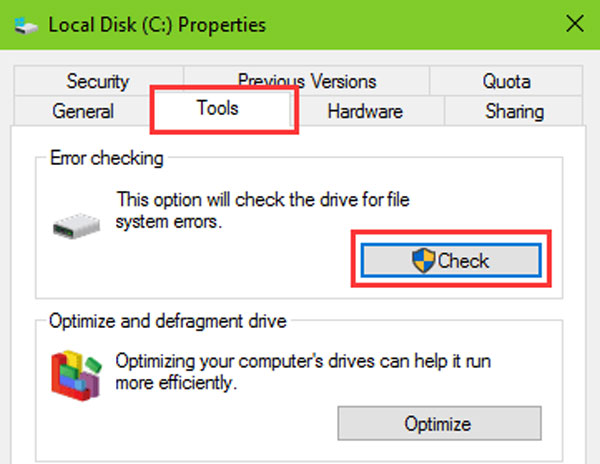
del 4: Återställ borttappad data från dåliga sektorer i Windows 10 / 8 / 7-hårddisken
Jämfört med att reparera hårddisken Windows 10 / 8 / 7 kan folk bryr sig mer om att återställa data från de dåliga sektorerna. Från denna punkt rekommenderar vi Apeaksoft Data Recovery. Dess viktigaste funktioner är:
1. Dataåterställning i olika situationer, som dålig sektor, korruption i hårddisken, virusattack och mer.
2. Lätt att använda. Detta verktyg för återställning av hårddisken kan återvinna data från dåliga sektorer på en hårddisk med ett klick.
3. Stödja en rad olika datatyper och format, inklusive alla bilder, video, ljud, dokument, e-post och andra data.
4. Lossless recovery. Med den bästa hårddiskåterställningsapplikationen kan människor återställa förlorade data i ursprungliga förhållanden, format och kvalitet.
5. Förhandsgranskning för selektiv återhämtning. Efter skanning får användarna visa alla borttagna filer organiserade av typer och format och återställa alla eller specifika objekt.
6. Snabbare och säkrare. Detta hårddiskåtervinningsverktyg är lätt och kan återställa förlorade filer snabbt och säkert.
7. Dessutom är Data Recovery tillgänglig för Windows 10 / 8.1 / 8 / 7 / XP och olika filsystem, som NTFS, FAT16, FAT32, exFAT, EXT, etc.
Kort sagt, den bästa hårddiskåterställningsprogrammet utrustar nästan alla funktioner du letar efter återställa data och reparera enhet Windows 10.
Så här återställer du förlorade data från dåliga sektorer
steg 1: Skanna dåliga sektorer för att leta efter data
Få den bästa programvaran för återställning av hårddisken som är installerad på din dator. Starta det när du hittade dåliga sektorer och skadade filer på dina hårddiskar. Gå till datatypsektionen och välj de datatyper du vill återställa, till exempel bild. Gå sedan till platsavsnittet och välj att den lokala disken innehåller dåliga sektioner. När du klickar på "Skanna" -knappen börjar Data Recovery fungera.

steg 2: Förhandsgranska före dålig sektoråterställning
Efter skanning kommer du att visas resultatfönstret och alla läsbara data ordnade efter typer och format. Gå till exempel till fliken "Bild" från vänster sidofält och titta på alla förlorade filer i den högra rutan. Dessutom kan funktionen "Filter" i det övre bandet snabbt hitta en viss fil med nyckelord. Om du inte hittar önskade filer klickar du på "Deep Scan" -knappen i det övre högra hörnet för att utföra en djupskanning.

steg 3: Återställ filer från dåliga sektorer med ett klick
Se till att markera alla filer som du vill återställa genom att markera motsvarande rutor och klicka på knappen "Återställ" för att starta återställning av data från dålig sektor i Windows 10/8/7. När det är klart kan du bläddra, flytta och redigera dina data normalt.

Även om fixa dåliga sektorer på hårddisken misslyckas, kan Data Recovery återställa data från den. Och det begränsar inte hur mycket data att återhämta sig på en gång.
del 5: Vanliga frågor om hur du åtgärdar dåliga sektorer på hårddisken
Vad är en dålig sektor på en hårddisk?
En dålig sektor på en hårddisk är helt enkelt ett litet kluster lagringsutrymme - en sektor - av hårddisken som verkar vara defekt. Sektorn svarar inte på läs- eller skrivförfrågningar.
Hur många typer av dåliga sektorer finns det?
Det finns två typer av dåliga sektorer - en till följd av fysiska skador som inte kan repareras och en till följd av programvarufel som kan åtgärdas.
Vad orsakar dåliga sektorer på en hårddisk?
Dåliga sektorer kan orsakas av fysiska skador, programvaruproblem eller andra.
Slutsats
I den här handledningen har vi pratat om hur man fixar dåliga sektorer på hårddisken, speciellt fixa dåliga sektorer. Först och främst kan du kontrollera statusen på din hårddisk genom Windows 10 Säkerhet och underhåll. Och de inbyggda hårddiskreparationsverktygen i Windows 10 är giltiga för att fixa dåliga sektorer. Dessutom kan Apeaksoft Data Recovery återställa dina data från de dåliga sektorerna och spara dem till en annan plats effektivt.





